Configuración > Interfaz
Los parámetros más comunes definidos por el usuario se encuentran dentro de la configuración de "Interfaz".
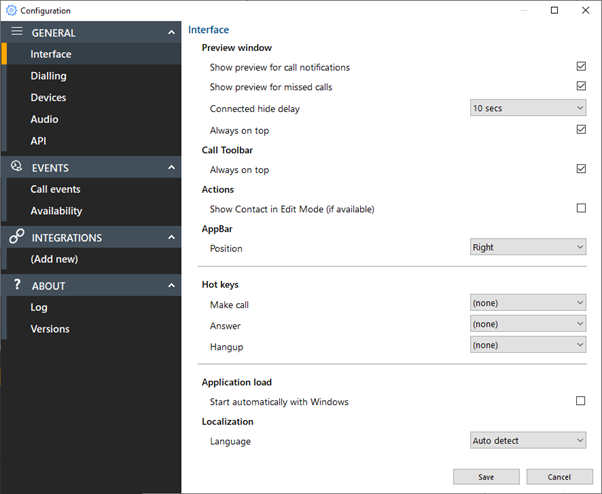
Ventana de vista previa
Controla el comportamiento de la ventana de vista previa.
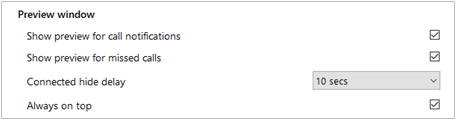
De forma predeterminada, la ventana de vista previa se utiliza para presentar la información y los controles de llamadas entrantes y salientes. Si se prefiere la barra de herramientas de llamadas, la ventana de vista previa se puede deshabilitar (desmarque la casilla).
Sin embargo, la barra de herramientas de llamadas no muestra ninguna información de llamadas perdidas, por lo que la ventana de vista previa de notificación de llamadas perdidas se puede habilitar por separado en la ventana de vista previa principal.
La ventana de vista previa principal está diseñada para ser lo más discreta posible, por lo que se ocultará automáticamente una vez que se conteste una llamada y esté en curso. Al pasar el cursor sobre el icono de la bandeja o el icono de estado de AppBar volverá a mostrar la ventana de vista previa durante una llamada.
El retraso para ocultar predeterminado es de 10 segundos, pero se puede aumentar o deshabilitar (establecer en "infinito") para mantener la ventana de vista previa permanentemente a la vista durante la duración de la llamada.
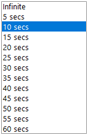
La ventana de vista previa se mostrará en frente de otras ventanas, pero sin tomar el enfoque de la aplicación actual en uso. Cuando "Siempre en la parte superior" está habilitado, la ventana de vista previa permanecerá a la vista mientras continúa trabajando en la aplicación actual.
Barra de herramientas de llamada
Cuando la barra de herramientas de llamadas está acoplada a la parte superior o inferior de la pantalla, estará permanentemente a la vista.

Sin embargo, si la barra de herramientas de llamadas no está acoplada, puede permanecer a la vista frente a la aplicación actual en uso (valor predeterminado - "Siempre en la parte superior") o puede tratarse como cualquier otra aplicación y permanecer fuera de la vista hasta que se seleccione.
Acciones
Dependiendo de la ubicación de la libreta de direcciones, los contactos coincidentes se muestran en modo "estándar" si se abren haciendo clic en el icono de contacto. Con "Mostrar contacto en modo editar" habilitado, el contacto se abre en modo "editar", si está disponible.
![]()
Ejemplo-Contacto abierto en modo "estándar" de Salesforce:
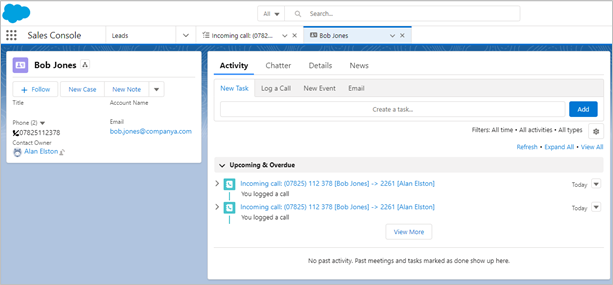
Ejemplo-Contacto abierto en el modo "editar" de Salesforce:
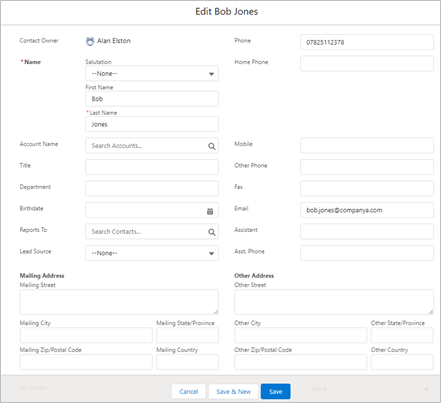
Ejemplo-Registro de actividad de llamadas abierto en modo "estándar" de Salesforce:
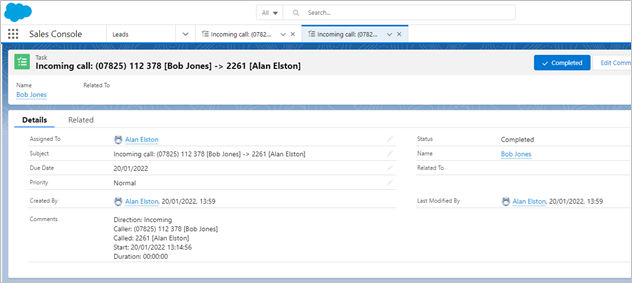
Ejemplo-Actividad de llamada abierta en el modo "editar" de Salesforce:
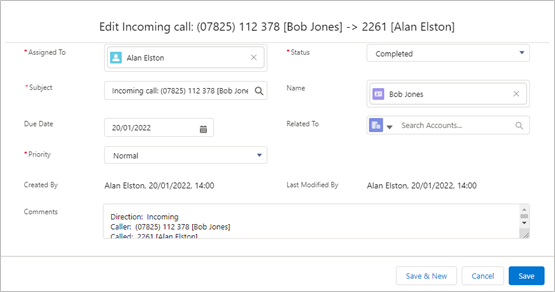
AppBar (Barra de Aplicaciones)
Seleccione el lado de la pantalla para acoplar AppBar, o deshabilite AppBar para usar el modo menú de bandeja (predeterminado).

Servicio de Imagen Pública
Habilite si usa el servicio de imágenes públicas de Gravatar:

Teclas de acceso rápido
Asigne combinaciones de teclas para Hacer llamada, Contestar y Colgar:
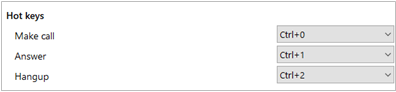
Nota: Todas las combinaciones de teclas de acceso rápido requieren que se incluyan CTRL, MAYÚS o CTRL+MAYÚS
Carga de la aplicación
Habilite el inicio automático con Windows:

Localización
Establezca las opciones de idioma y formato en la configuración regional adecuada:
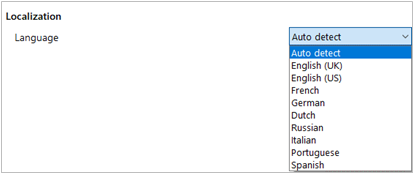
Nota: De forma predeterminada, el software selecciona automáticamente la localización de la PC.

 Report this page
Report this page